Photoshop怎么添加水印?
溜溜自学 平面设计 2022-05-09 浏览:1586
大家好,我是小溜,随着科技不断进步,权属意识越来越重要,这时候就需要给自己做的图、拍的图片加水印了,那么Photoshop怎么添加水印呢?下面介绍一种Photoshop中给图片加水印的方法,希望对大家有所帮助。
想要更深入的了解“Photoshop”可以点击免费试听溜溜自学网课程>>
工具/软件
电脑型号:联想(Lenovo)天逸510S;系统版本:Windows7;软件版本:PS CS6
photoshop怎么添加水印
第1步
第一步:打开ps软件,新建一个150*150的画布。
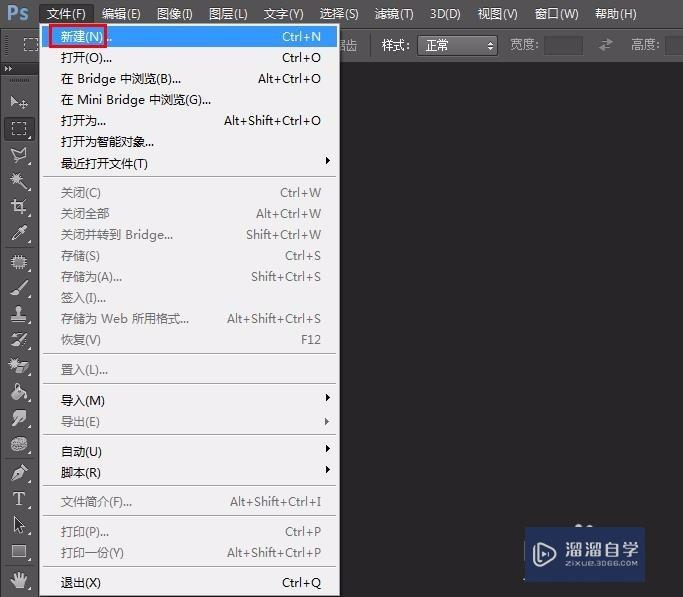
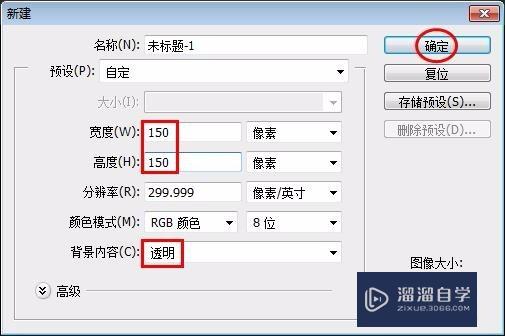
第2步
第二步:在左侧工具栏中选择“横排文字工具”,输入要作为水印的文字,这里字体和字号分别为:方正舒体,5号。
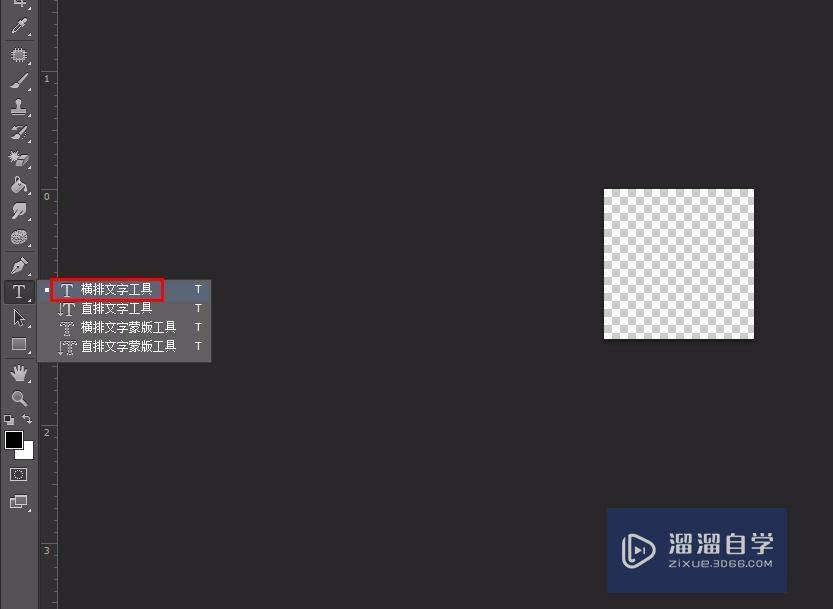

第3步
第三步:按Ctrl+T键,可以调整水印的位置的形状,然后单击“应用”按钮。
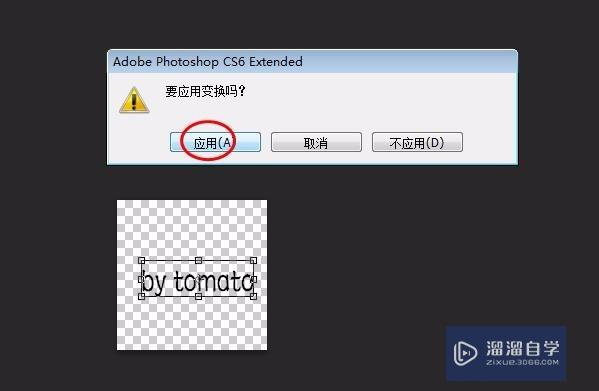
第4步
第四步:因为设置的是水印,所以我们需要把不透明度调低一些,这里设置为55%。
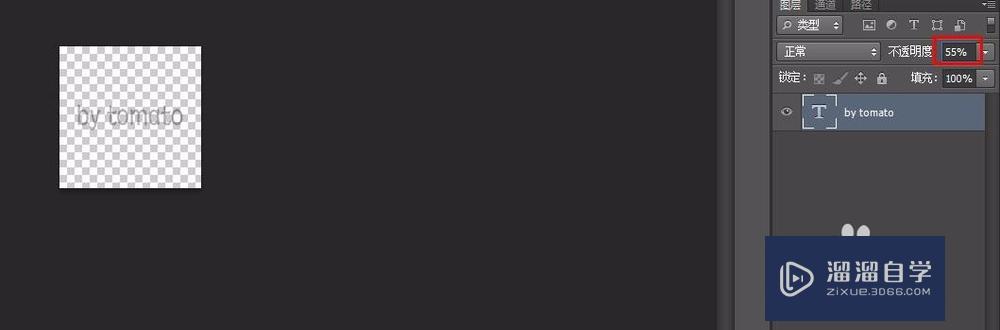
第5步
第五步:在菜单栏“编辑”中选择“定义画笔预设”选项。
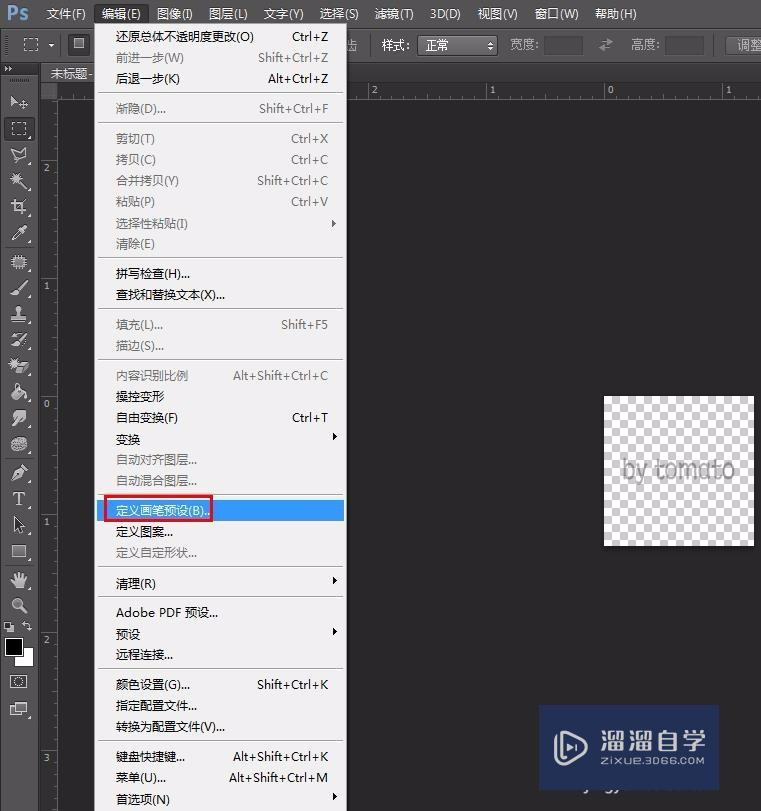
第6步
第六步:弹出“画笔名称”对话框,设置完名称,并单击“确定”按钮。
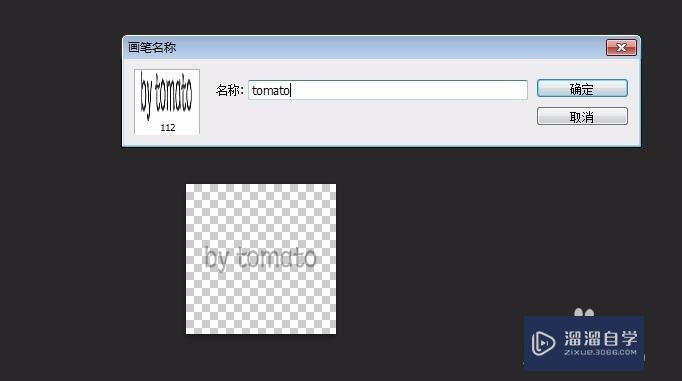
第7步
第七步:打开需要加水印的图片。
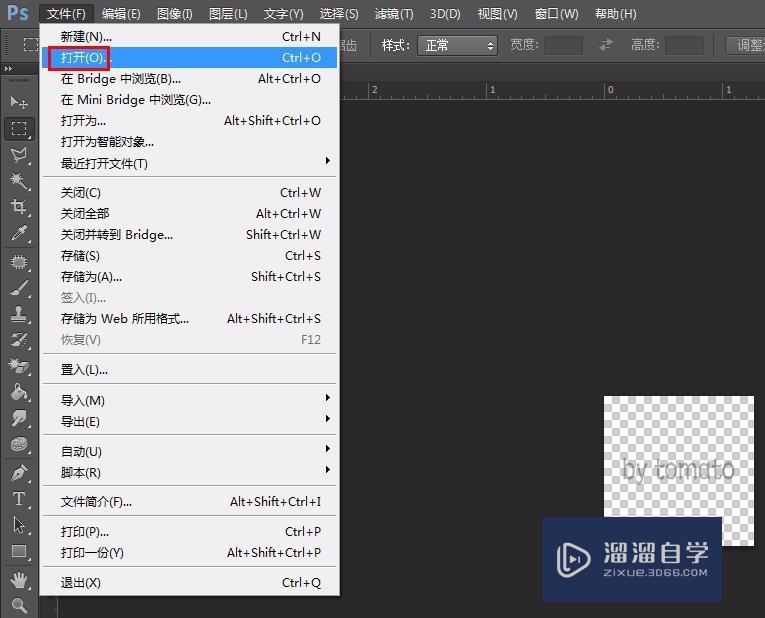
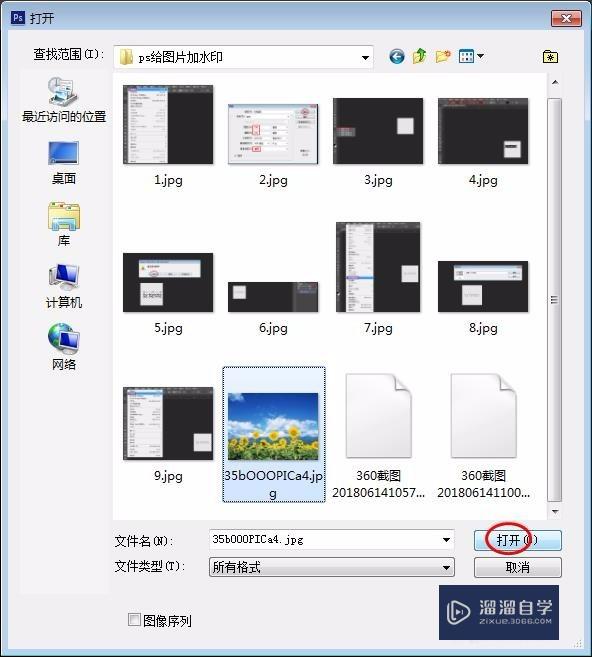
第8步
第八步:在左侧工具栏中选择“画笔工具”。
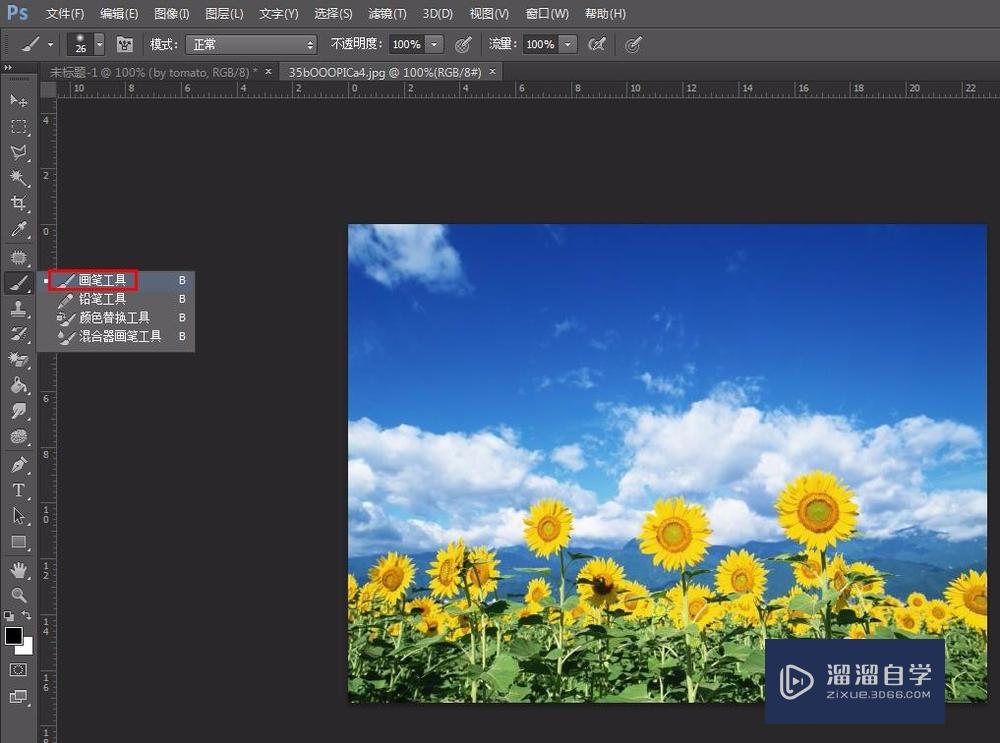
第9步
第九步:单击红色线圈中标记的向下的白三角,选择已经预设的画笔。
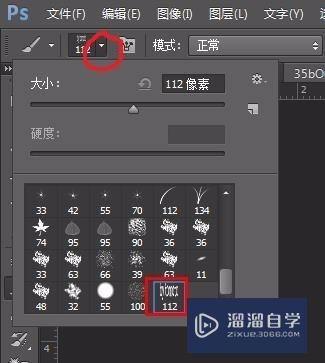
第10步
第十步:直接在需要加水印的位置单击即可,每单击一次形成一个水印,是不是很方便。

温馨提示
好了,以上就是“Photoshop怎么添加水印?”这篇文章全部内容了,小编已经全部分享给大家了,还不会的小伙伴们多看几次哦!最后,希望小编今天分享的文章能帮助到各位小伙伴,喜欢的朋友记得点赞或者转发哦!
相关文章
距结束 06 天 22 : 47 : 00
距结束 00 天 10 : 47 : 00






